ਵਿਸ਼ਾ - ਸੂਚੀ
ਟਿਊਟੋਰਿਅਲ ਦੱਸਦਾ ਹੈ ਕਿ ਤੁਸੀਂ ਐਕਸਲ ਟੇਬਲ ਦੀਆਂ ਸਾਰੀਆਂ ਵਿਸ਼ੇਸ਼ਤਾਵਾਂ ਨੂੰ ਧਿਆਨ ਵਿੱਚ ਰੱਖਦੇ ਹੋਏ ਟੇਬਲ ਸਟਾਈਲ ਨੂੰ ਤੇਜ਼ੀ ਨਾਲ ਕਿਵੇਂ ਲਾਗੂ ਜਾਂ ਬਦਲ ਸਕਦੇ ਹੋ ਅਤੇ ਟੇਬਲ ਫਾਰਮੈਟਿੰਗ ਨੂੰ ਹਟਾ ਸਕਦੇ ਹੋ।
ਤੁਹਾਡੇ ਵੱਲੋਂ ਐਕਸਲ ਵਿੱਚ ਇੱਕ ਸਾਰਣੀ ਬਣਾਉਣ ਤੋਂ ਬਾਅਦ, ਕੀ ਹੈ ਪਹਿਲੀ ਗੱਲ ਜੋ ਤੁਸੀਂ ਇਸ ਨਾਲ ਕਰਨਾ ਚਾਹੁੰਦੇ ਹੋ? ਇਸਨੂੰ ਬਿਲਕੁਲ ਉਸੇ ਤਰ੍ਹਾਂ ਬਣਾਓ ਜਿਵੇਂ ਤੁਸੀਂ ਚਾਹੁੰਦੇ ਹੋ!
ਖੁਸ਼ਕਿਸਮਤੀ ਨਾਲ, ਮਾਈਕ੍ਰੋਸਾਫਟ ਐਕਸਲ ਕਈ ਤਰ੍ਹਾਂ ਦੀਆਂ ਪੂਰਵ-ਪ੍ਰਭਾਸ਼ਿਤ ਟੇਬਲ ਸ਼ੈਲੀਆਂ ਪ੍ਰਦਾਨ ਕਰਦਾ ਹੈ ਜੋ ਤੁਹਾਨੂੰ ਇੱਕ ਕਲਿੱਕ ਵਿੱਚ ਟੇਬਲ ਫਾਰਮੈਟਿੰਗ ਨੂੰ ਲਾਗੂ ਕਰਨ ਜਾਂ ਬਦਲਣ ਦਿੰਦਾ ਹੈ। ਜੇਕਰ ਕੋਈ ਵੀ ਬਿਲਟ-ਇਨ ਸਟਾਈਲ ਤੁਹਾਡੀਆਂ ਜ਼ਰੂਰਤਾਂ ਨੂੰ ਪੂਰਾ ਨਹੀਂ ਕਰਦਾ ਹੈ, ਤਾਂ ਤੁਸੀਂ ਜਲਦੀ ਹੀ ਆਪਣੀ ਖੁਦ ਦੀ ਟੇਬਲ ਸ਼ੈਲੀ ਬਣਾ ਸਕਦੇ ਹੋ। ਇਸ ਤੋਂ ਇਲਾਵਾ, ਤੁਸੀਂ ਮੁੱਖ ਸਾਰਣੀ ਤੱਤਾਂ ਨੂੰ ਦਿਖਾ ਸਕਦੇ ਹੋ ਜਾਂ ਲੁਕਾ ਸਕਦੇ ਹੋ, ਜਿਵੇਂ ਕਿ ਸਿਰਲੇਖ ਕਤਾਰ, ਬੈਂਡਡ ਕਤਾਰਾਂ, ਕੁੱਲ ਕਤਾਰ ਆਦਿ। ਇਹ ਟਿਊਟੋਰਿਅਲ ਤੁਹਾਨੂੰ ਦਿਖਾਏਗਾ ਕਿ ਇਹਨਾਂ ਉਪਯੋਗੀ ਵਿਸ਼ੇਸ਼ਤਾਵਾਂ ਦਾ ਲਾਭ ਕਿਵੇਂ ਲੈਣਾ ਹੈ ਅਤੇ ਕਿੱਥੋਂ ਸ਼ੁਰੂ ਕਰਨਾ ਹੈ।
Excel ਟੇਬਲ ਸਟਾਈਲ
Excel ਟੇਬਲ ਡੇਟਾ ਨੂੰ ਦੇਖਣ ਅਤੇ ਪ੍ਰਬੰਧਿਤ ਕਰਨਾ ਬਹੁਤ ਆਸਾਨ ਬਣਾਉਂਦੇ ਹਨ। ਮੁੱਠੀ ਭਰ ਵਿਸ਼ੇਸ਼ ਵਿਸ਼ੇਸ਼ਤਾਵਾਂ ਪ੍ਰਦਾਨ ਕਰਕੇ ਜਿਵੇਂ ਕਿ ਏਕੀਕ੍ਰਿਤ ਫਿਲਟਰ ਅਤੇ ਛਾਂਟਣ ਦੇ ਵਿਕਲਪ, ਗਣਨਾ ਕੀਤੇ ਕਾਲਮ, ਸੰਰਚਨਾਬੱਧ ਸੰਦਰਭ, ਕੁੱਲ ਕਤਾਰ, ਆਦਿ।
ਡੇਟਾ ਨੂੰ ਇੱਕ ਐਕਸਲ ਟੇਬਲ ਵਿੱਚ ਬਦਲ ਕੇ, ਤੁਸੀਂ ਫਾਰਮੈਟਿੰਗ 'ਤੇ ਇੱਕ ਸ਼ੁਰੂਆਤੀ ਸ਼ੁਰੂਆਤ ਵੀ ਪ੍ਰਾਪਤ ਕਰਦੇ ਹੋ। ਇੱਕ ਨਵੀਂ ਪਾਈ ਗਈ ਸਾਰਣੀ ਪਹਿਲਾਂ ਹੀ ਫੌਂਟ ਅਤੇ ਬੈਕਗ੍ਰਾਊਂਡ ਰੰਗਾਂ, ਬੈਂਡਡ ਕਤਾਰਾਂ, ਬਾਰਡਰਾਂ, ਆਦਿ ਨਾਲ ਫਾਰਮੈਟ ਕੀਤੀ ਜਾਂਦੀ ਹੈ। ਜੇਕਰ ਤੁਹਾਨੂੰ ਡਿਫਾਲਟ ਟੇਬਲ ਫਾਰਮੈਟ ਪਸੰਦ ਨਹੀਂ ਹੈ, ਤਾਂ ਤੁਸੀਂ ਡਿਜ਼ਾਈਨ ਟੈਬ 'ਤੇ ਕਿਸੇ ਵੀ ਇਨਬਿਲਟ ਟੇਬਲ ਸਟਾਈਲ ਨੂੰ ਚੁਣ ਕੇ ਇਸਨੂੰ ਆਸਾਨੀ ਨਾਲ ਬਦਲ ਸਕਦੇ ਹੋ।
ਡਿਜ਼ਾਈਨ ਟੈਬ ਐਕਸਲ ਟੇਬਲ ਸਟਾਈਲ ਨਾਲ ਕੰਮ ਕਰਨ ਲਈ ਸ਼ੁਰੂਆਤੀ ਬਿੰਦੂ ਹੈ। ਦਿਸਦਾ ਹੈ ਟੇਬਲ ਟੂਲਜ਼ ਪ੍ਰਸੰਗਿਕ ਟੈਬ ਦੇ ਅਧੀਨ, ਜਿਵੇਂ ਹੀ ਤੁਸੀਂ ਟੇਬਲ ਦੇ ਅੰਦਰ ਕਿਸੇ ਵੀ ਸੈੱਲ 'ਤੇ ਕਲਿੱਕ ਕਰਦੇ ਹੋ।

ਜਿਵੇਂ ਕਿ ਤੁਸੀਂ ਉੱਪਰ ਦਿੱਤੇ ਸਕ੍ਰੀਨਸ਼ਾਟ 'ਤੇ ਦੇਖ ਸਕਦੇ ਹੋ, ਟੇਬਲ ਸਟਾਈਲ ਗੈਲਰੀ ਲਾਈਟ , ਮੀਡੀਅਮ , ਅਤੇ ਡਾਰਕ ਸ਼੍ਰੇਣੀਆਂ ਵਿੱਚ ਸਮੂਹਬੱਧ 50+ ਇਨਬਿਲਟ ਸਟਾਈਲ ਦਾ ਸੰਗ੍ਰਹਿ ਪ੍ਰਦਾਨ ਕਰਦੀ ਹੈ।
ਤੁਸੀਂ ਇੱਕ ਐਕਸਲ ਟੇਬਲ ਸ਼ੈਲੀ ਨੂੰ ਇੱਕ ਫਾਰਮੈਟਿੰਗ ਟੈਮਪਲੇਟ ਦੇ ਰੂਪ ਵਿੱਚ ਸੋਚ ਸਕਦੇ ਹੋ ਜੋ ਸਾਰਣੀ ਦੀਆਂ ਕਤਾਰਾਂ ਅਤੇ ਕਾਲਮਾਂ, ਸਿਰਲੇਖਾਂ ਅਤੇ ਕੁੱਲ ਕਤਾਰਾਂ 'ਤੇ ਆਪਣੇ ਆਪ ਕੁਝ ਫਾਰਮੈਟਾਂ ਨੂੰ ਲਾਗੂ ਕਰਦਾ ਹੈ।
ਸਾਰਣੀ ਫਾਰਮੈਟਿੰਗ ਤੋਂ ਇਲਾਵਾ, ਤੁਸੀਂ ਸਾਰਣੀ ਸ਼ੈਲੀ ਵਿਕਲਪਾਂ<ਦੀ ਵਰਤੋਂ ਕਰ ਸਕਦੇ ਹੋ। 2> ਹੇਠਾਂ ਦਿੱਤੇ ਸਾਰਣੀ ਤੱਤਾਂ ਨੂੰ ਫਾਰਮੈਟ ਕਰਨ ਲਈ:
- ਸਿਰਲੇਖ ਕਤਾਰ - ਸਾਰਣੀ ਦੇ ਸਿਰਲੇਖਾਂ ਨੂੰ ਪ੍ਰਦਰਸ਼ਿਤ ਜਾਂ ਲੁਕਾਓ।
- ਕੁੱਲ ਕਤਾਰ - ਜੋੜੋ ਹਰੇਕ ਕੁੱਲ ਕਤਾਰ ਸੈੱਲ ਲਈ ਫੰਕਸ਼ਨਾਂ ਦੀ ਸੂਚੀ ਦੇ ਨਾਲ ਸਾਰਣੀ ਦੇ ਅੰਤ ਵਿੱਚ ਕੁੱਲ ਕਤਾਰ।
- ਬੈਂਡਡ ਕਤਾਰਾਂ ਅਤੇ ਬੈਂਡਡ ਕਾਲਮ - ਵਿਕਲਪਿਕ ਕਤਾਰ ਜਾਂ ਕਾਲਮ ਸ਼ੇਡਿੰਗ, ਕ੍ਰਮਵਾਰ।
- ਪਹਿਲਾ ਕਾਲਮ ਅਤੇ ਆਖਰੀ ਕਾਲਮ - ਸਾਰਣੀ ਦੇ ਪਹਿਲੇ ਅਤੇ ਆਖਰੀ ਕਾਲਮ ਲਈ ਵਿਸ਼ੇਸ਼ ਫਾਰਮੈਟਿੰਗ ਲਾਗੂ ਕਰੋ।
- ਫਿਲਟਰ ਬਟਨ - ਡਿਸਪਲੇ ਜਾਂ ਸਿਰਲੇਖ ਕਤਾਰ ਵਿੱਚ ਫਿਲਟਰ ਐਰੋਜ਼ ਨੂੰ ਲੁਕਾਓ।
ਹੇਠ ਦਿੱਤੇ ਸਕ੍ਰੀਨਸ਼ਾਟ ਵਿੱਚ ਡਿਫੌਲਟ ਟੇਬਲ ਸਟਾਈਲ ਵਿਕਲਪ ਦਿਖਾਉਂਦਾ ਹੈ:
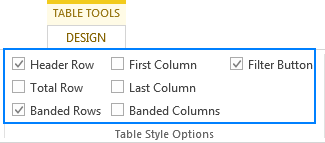
ਟੇਬਲ ਸ਼ੈਲੀ ਦੀ ਚੋਣ ਕਿਵੇਂ ਕਰੀਏ ਇੱਕ ਸਾਰਣੀ ਬਣਾਉਣ ਵੇਲੇ
ਕਿਸੇ ਖਾਸ ਸ਼ੈਲੀ ਨਾਲ ਫਾਰਮੈਟ ਕੀਤੀ ਇੱਕ ਸਾਰਣੀ ਬਣਾਉਣ ਲਈ, ਹੇਠਾਂ ਦਿੱਤੇ ਕੰਮ ਕਰੋ:
- ਸੈੱਲਾਂ ਦੀ ਰੇਂਜ ਨੂੰ ਚੁਣੋ ਜਿਸਨੂੰ ਤੁਸੀਂ ਇੱਕ ਸਾਰਣੀ ਵਿੱਚ ਬਦਲਣਾ ਚਾਹੁੰਦੇ ਹੋ। ਹੋਮ ਟੈਬ 'ਤੇ, ਸ਼ੈਲੀ ਸਮੂਹ ਵਿੱਚ, ਕਲਿੱਕ ਕਰੋ ਟੇਬਲ ਦੇ ਰੂਪ ਵਿੱਚ ਫਾਰਮੈਟ ਕਰੋ ।
- ਟੇਬਲ ਸਟਾਈਲ ਗੈਲਰੀ ਵਿੱਚ, ਉਸ ਸ਼ੈਲੀ 'ਤੇ ਕਲਿੱਕ ਕਰੋ ਜਿਸ ਨੂੰ ਤੁਸੀਂ ਲਾਗੂ ਕਰਨਾ ਚਾਹੁੰਦੇ ਹੋ। ਹੋ ਗਿਆ!

ਐਕਸਲ ਵਿੱਚ ਟੇਬਲ ਸ਼ੈਲੀ ਨੂੰ ਕਿਵੇਂ ਬਦਲਣਾ ਹੈ
ਮੌਜੂਦਾ ਟੇਬਲ ਵਿੱਚ ਇੱਕ ਵੱਖਰੀ ਸ਼ੈਲੀ ਲਾਗੂ ਕਰਨ ਲਈ, ਇਹ ਕਦਮ ਚੁੱਕੋ:
- ਕਿਸੇ ਵੀ ਸੈੱਲ 'ਤੇ ਕਲਿੱਕ ਕਰੋ ਟੇਬਲ ਦੇ ਅੰਦਰ ਜਿਸਦੀ ਸ਼ੈਲੀ ਨੂੰ ਤੁਸੀਂ ਬਦਲਣਾ ਚਾਹੁੰਦੇ ਹੋ।
- ਡਿਜ਼ਾਈਨ ਟੈਬ ਉੱਤੇ, ਟੇਬਲ ਸਟਾਈਲ ਗਰੁੱਪ ਵਿੱਚ, ਹੋਰ ਬਟਨ 'ਤੇ ਕਲਿੱਕ ਕਰੋ। 17> ਸਾਰੀਆਂ ਉਪਲਬਧ ਐਕਸਲ ਟੇਬਲ ਸ਼ੈਲੀਆਂ ਨੂੰ ਦਿਖਾਉਣ ਲਈ।
- ਆਪਣੇ ਮਾਊਸ ਨੂੰ ਉਸ ਸਟਾਈਲ ਉੱਤੇ ਹੋਵਰ ਕਰੋ ਜਿਸ ਨੂੰ ਤੁਸੀਂ ਲਾਗੂ ਕਰਨਾ ਚਾਹੁੰਦੇ ਹੋ, ਅਤੇ ਐਕਸਲ ਤੁਹਾਨੂੰ ਇੱਕ ਜੀਵਨ ਝਲਕ ਦਿਖਾਏਗਾ। ਨਵੀਂ ਸ਼ੈਲੀ ਨੂੰ ਲਾਗੂ ਕਰਨ ਲਈ, ਸਿਰਫ਼ ਇਸ 'ਤੇ ਕਲਿੱਕ ਕਰੋ।
ਟਿਪ। ਜੇਕਰ ਤੁਸੀਂ ਸਾਰਣੀ ਵਿੱਚ ਕੋਈ ਫਾਰਮੈਟਿੰਗ ਹੱਥੀਂ ਲਾਗੂ ਕੀਤੀ ਹੈ, ਉਦਾਹਰਨ ਲਈ ਕੁਝ ਸੈੱਲਾਂ ਨੂੰ ਬੋਲਡ ਜਾਂ ਵੱਖਰੇ ਫੌਂਟ ਰੰਗ ਨਾਲ ਉਜਾਗਰ ਕੀਤਾ ਗਿਆ ਹੈ, ਕੋਈ ਹੋਰ ਐਕਸਲ ਸ਼ੈਲੀ ਚੁਣਨ ਨਾਲ ਦਸਤੀ ਲਾਗੂ ਕੀਤੇ ਫਾਰਮੈਟਾਂ ਨੂੰ ਥਾਂ 'ਤੇ ਰੱਖਿਆ ਜਾਵੇਗਾ। ਨਵੀਂ ਸ਼ੈਲੀ ਨੂੰ ਲਾਗੂ ਕਰਨ ਅਤੇ ਕਿਸੇ ਵੀ ਮੌਜੂਦਾ ਫਾਰਮੈਟਿੰਗ ਨੂੰ ਹਟਾਉਣ ਲਈ , ਸਟਾਈਲ 'ਤੇ ਸੱਜਾ-ਕਲਿੱਕ ਕਰੋ, ਅਤੇ ਫਿਰ ਫਾਰਮੈਟਿੰਗ ਲਾਗੂ ਕਰੋ ਅਤੇ ਸਾਫ਼ ਕਰੋ 'ਤੇ ਕਲਿੱਕ ਕਰੋ।
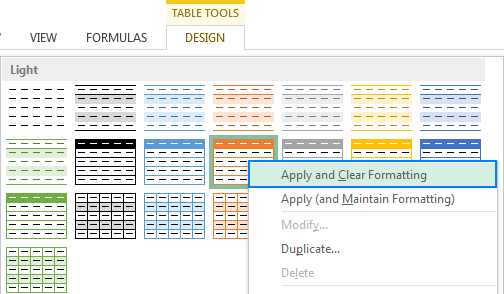
ਐਕਸਲ ਵਿੱਚ ਡਿਫਾਲਟ ਟੇਬਲ ਸ਼ੈਲੀ ਨੂੰ ਕਿਵੇਂ ਬਦਲਣਾ ਹੈ
ਕਿਸੇ ਦਿੱਤੀ ਵਰਕਬੁੱਕ ਲਈ ਇੱਕ ਨਵੀਂ ਡਿਫੌਲਟ ਟੇਬਲ ਸ਼ੈਲੀ ਸੈਟ ਕਰਨ ਲਈ, ਟੇਬਲ ਸਟਾਈਲ ਗੈਲਰੀ ਵਿੱਚ ਉਸ ਸ਼ੈਲੀ 'ਤੇ ਸੱਜਾ-ਕਲਿਕ ਕਰੋ ਅਤੇ ਡਿਫੌਲਟ ਵਜੋਂ ਸੈੱਟ ਕਰੋ :<ਚੁਣੋ। 3>
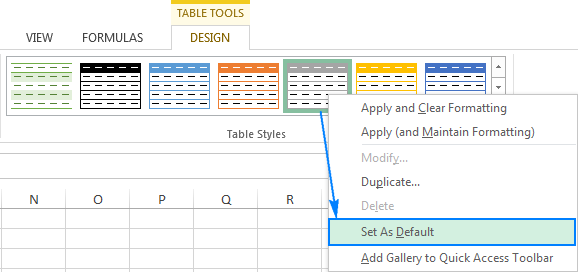
ਅਤੇ ਹੁਣ, ਜਦੋਂ ਵੀ ਤੁਸੀਂ ਇਨਸਰਟ ਟੈਬ 'ਤੇ ਟੇਬਲ 'ਤੇ ਕਲਿੱਕ ਕਰੋਗੇ ਜਾਂ ਟੇਬਲ ਸ਼ਾਰਟਕੱਟ Ctrl+T ਨੂੰ ਦਬਾਓਗੇ, ਇੱਕ ਨਵੀਂ ਟੇਬਲ ਆਵੇਗੀ। ਚੁਣੇ ਗਏ ਡਿਫੌਲਟ ਫਾਰਮੈਟ ਨਾਲ ਬਣਾਇਆ ਜਾਵੇ।
ਕਸਟਮ ਟੇਬਲ ਸਟਾਈਲ ਕਿਵੇਂ ਬਣਾਈਏ
ਜੇਕਰ ਤੁਸੀਂ ਬਿਲਕੁਲ ਨਹੀਂ ਹੋਕਿਸੇ ਵੀ ਬਿਲਟ-ਇਨ ਐਕਸਲ ਟੇਬਲ ਸਟਾਈਲ ਤੋਂ ਖੁਸ਼ ਹੋ, ਤੁਸੀਂ ਇਸ ਤਰੀਕੇ ਨਾਲ ਆਪਣੀ ਖੁਦ ਦੀ ਟੇਬਲ ਸ਼ੈਲੀ ਬਣਾ ਸਕਦੇ ਹੋ:
- ਹੋਮ ਟੈਬ 'ਤੇ, ਸ਼ੈਲੀ<ਵਿੱਚ 2> ਸਮੂਹ, ਟੇਬਲ ਦੇ ਰੂਪ ਵਿੱਚ ਫਾਰਮੈਟ ਕਰੋ 'ਤੇ ਕਲਿੱਕ ਕਰੋ। ਜਾਂ, ਡਿਜ਼ਾਈਨ ਟੈਬ ਨੂੰ ਪ੍ਰਦਰਸ਼ਿਤ ਕਰਨ ਲਈ ਇੱਕ ਮੌਜੂਦਾ ਸਾਰਣੀ ਚੁਣੋ, ਅਤੇ ਹੋਰ ਬਟਨ
 'ਤੇ ਕਲਿੱਕ ਕਰੋ।
'ਤੇ ਕਲਿੱਕ ਕਰੋ। - ਪਹਿਲਾਂ ਤੋਂ ਪਰਿਭਾਸ਼ਿਤ ਸ਼ੈਲੀਆਂ ਦੇ ਹੇਠਾਂ, ਨਵੀਂ ਸਾਰਣੀ 'ਤੇ ਕਲਿੱਕ ਕਰੋ। ਸਟਾਈਲ ।
- ਨਵੀਂ ਟੇਬਲ ਸਟਾਈਲ ਵਿੰਡੋ ਵਿੱਚ, ਨਾਮ ਬਾਕਸ ਵਿੱਚ ਆਪਣੀ ਕਸਟਮ ਟੇਬਲ ਸ਼ੈਲੀ ਲਈ ਇੱਕ ਨਾਮ ਟਾਈਪ ਕਰੋ।
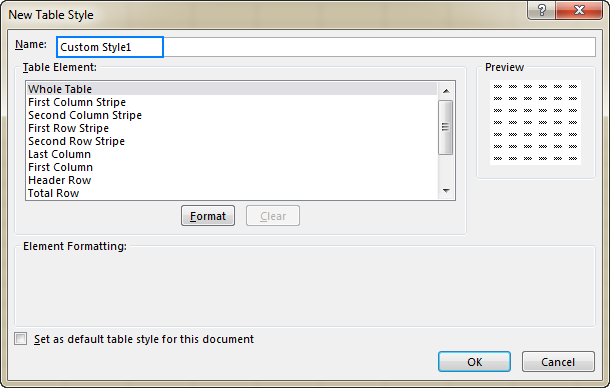
ਮੌਜੂਦਾ ਫਾਰਮੈਟਿੰਗ ਨੂੰ ਹਟਾਉਣ ਲਈ, ਤੱਤ 'ਤੇ ਕਲਿੱਕ ਕਰੋ, ਅਤੇ ਫਿਰ ਸਾਫ਼ ਕਰੋ ਬਟਨ 'ਤੇ ਕਲਿੱਕ ਕਰੋ।
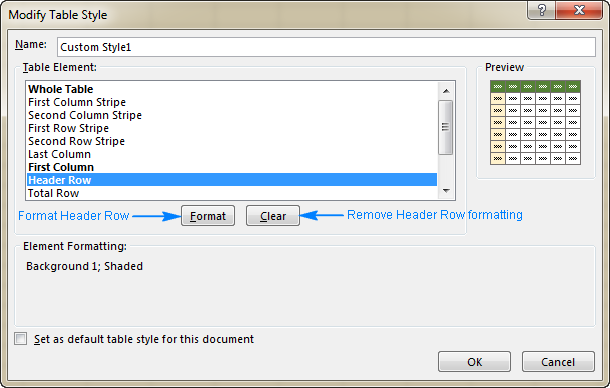
ਸੁਝਾਅ:
- ਫਾਰਮੈਟ ਕੀਤੇ ਸਾਰਣੀ ਤੱਤਾਂ ਨੂੰ ਸਾਰਣੀ ਐਲੀਮੈਂਟ ਬਾਕਸ ਵਿੱਚ ਬੋਲਡ ਵਿੱਚ ਉਜਾਗਰ ਕੀਤਾ ਗਿਆ ਹੈ।
- ਫਾਰਮੈਟਿੰਗ ਤਬਦੀਲੀਆਂ ਸੱਜੇ ਪਾਸੇ ਝਲਕ ਭਾਗ ਵਿੱਚ ਦਿਖਾਈਆਂ ਜਾਂਦੀਆਂ ਹਨ।
- ਮੌਜੂਦਾ ਵਰਕਬੁੱਕ ਵਿੱਚ ਨਵੀਂ ਬਣੀ ਟੇਬਲ ਸ਼ੈਲੀ ਨੂੰ ਡਿਫੌਲਟ ਸਟਾਈਲ ਵਜੋਂ ਵਰਤਣ ਲਈ, ਇਸ ਦਸਤਾਵੇਜ਼ ਲਈ ਡਿਫੌਲਟ ਟੇਬਲ ਤੇਜ਼ ਸ਼ੈਲੀ ਦੇ ਤੌਰ ਤੇ ਸੈੱਟ ਕਰੋ ਬਾਕਸ ਨੂੰ ਚੁਣੋ।
ਜਿਵੇਂ ਹੀ ਇੱਕ ਕਸਟਮ ਸ਼ੈਲੀ ਬਣ ਜਾਂਦੀ ਹੈ, ਇਹ ਆਪਣੇ ਆਪ ਟੇਬਲ ਸਟਾਈਲ ਗੈਲਰੀ ਵਿੱਚ ਸ਼ਾਮਲ ਹੋ ਜਾਂਦੀ ਹੈ:
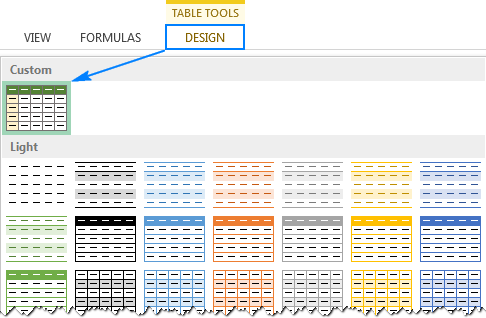
ਇੱਕ ਕਸਟਮ ਟੇਬਲ ਸ਼ੈਲੀ ਸੋਧਣ ਲਈ, 'ਤੇ ਜਾਓ ਟੇਬਲ ਸਟਾਈਲ ਗੈਲਰੀ, ਸਟਾਈਲ 'ਤੇ ਸੱਜਾ-ਕਲਿੱਕ ਕਰੋ, ਅਤੇ ਸੋਧੋ…
ਕਸਟਮ ਟੇਬਲ ਸ਼ੈਲੀ ਨੂੰ ਮਿਟਾਉਣ ਲਈ, ਸੱਜਾ ਕਲਿੱਕ ਕਰੋ। ਇਸ 'ਤੇ, ਅਤੇ ਮਿਟਾਓ ਚੁਣੋ।
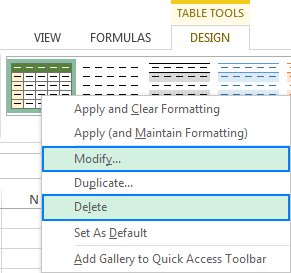
ਬਿਲਟ-ਇਨ ਐਕਸਲ ਟੇਬਲ ਸਟਾਈਲ ਨੂੰ ਨਾ ਤਾਂ ਸੋਧਿਆ ਜਾ ਸਕਦਾ ਹੈ ਅਤੇ ਨਾ ਹੀ ਮਿਟਾਇਆ ਜਾ ਸਕਦਾ ਹੈ।
ਟਿਪ। ਇੱਕ ਕਸਟਮ ਟੇਬਲ ਸ਼ੈਲੀ ਸਿਰਫ਼ ਵਰਕਬੁੱਕ ਵਿੱਚ ਉਪਲਬਧ ਹੈ ਜਿੱਥੇ ਇਹ ਬਣਾਈ ਗਈ ਹੈ। ਜੇਕਰ ਤੁਸੀਂ ਇਸਨੂੰ ਕਿਸੇ ਹੋਰ ਵਰਕਬੁੱਕ ਵਿੱਚ ਵਰਤਣਾ ਚਾਹੁੰਦੇ ਹੋ, ਤਾਂ ਸਭ ਤੋਂ ਤੇਜ਼ ਤਰੀਕਾ ਹੈ ਕਸਟਮ ਸਟਾਈਲ ਵਾਲੀ ਟੇਬਲ ਨੂੰ ਉਸ ਵਰਕਬੁੱਕ ਵਿੱਚ ਕਾਪੀ ਕਰਨਾ। ਤੁਸੀਂ ਬਾਅਦ ਵਿੱਚ ਕਾਪੀ ਕੀਤੀ ਸਾਰਣੀ ਨੂੰ ਮਿਟਾ ਸਕਦੇ ਹੋ ਅਤੇ ਕਸਟਮ ਸਟਾਈਲ ਟੇਬਲ ਸਟਾਈਲ ਗੈਲਰੀ ਵਿੱਚ ਰਹੇਗੀ।
ਇੱਕ ਐਕਸਲ ਟੇਬਲ ਬਣਾਏ ਬਿਨਾਂ ਟੇਬਲ ਸ਼ੈਲੀ ਨੂੰ ਕਿਵੇਂ ਲਾਗੂ ਕਰਨਾ ਹੈ
ਜੇ ਤੁਸੀਂ ਕਿਸੇ ਵੀ ਇਨਬਿਲਟ ਐਕਸਲ ਟੇਬਲ ਸਟਾਈਲ ਨਾਲ ਵਰਕਸ਼ੀਟ ਡੇਟਾ ਨੂੰ ਤੇਜ਼ੀ ਨਾਲ ਫਾਰਮੈਟ ਕਰਨਾ ਚਾਹੁੰਦੇ ਹੋ, ਪਰ ਤੁਸੀਂ ਇੱਕ ਨਿਯਮਤ ਰੇਂਜ ਨੂੰ ਇਸ ਵਿੱਚ ਬਦਲਣਾ ਨਹੀਂ ਚਾਹੁੰਦੇ ਹੋ ਇੱਕ ਐਕਸਲ ਟੇਬਲ, ਤੁਸੀਂ ਹੇਠਾਂ ਦਿੱਤੇ ਹੱਲ ਦੀ ਵਰਤੋਂ ਕਰ ਸਕਦੇ ਹੋ:
- ਸੈੱਲਾਂ ਦੀ ਇੱਕ ਰੇਂਜ ਚੁਣੋ ਜਿਸ ਵਿੱਚ ਤੁਸੀਂ ਇੱਕ ਸਾਰਣੀ ਸ਼ੈਲੀ ਨੂੰ ਲਾਗੂ ਕਰਨਾ ਚਾਹੁੰਦੇ ਹੋ।
- ਹੋਮ<ਉੱਤੇ 2> ਟੈਬ, ਸ਼ੈਲੀ ਸਮੂਹ ਵਿੱਚ, ਟੇਬਲ ਦੇ ਰੂਪ ਵਿੱਚ ਫਾਰਮੈਟ ਕਰੋ 'ਤੇ ਕਲਿੱਕ ਕਰੋ, ਅਤੇ ਫਿਰ ਲੋੜੀਦੀ ਟੇਬਲ ਸ਼ੈਲੀ 'ਤੇ ਕਲਿੱਕ ਕਰੋ।
- ਨਵੇਂ ਬਣਾਈ ਗਈ ਟੇਬਲ ਵਿੱਚ ਕੋਈ ਵੀ ਸੈੱਲ ਚੁਣੋ, ਜਾਓ। ਡਿਜ਼ਾਈਨ ਟੈਬ > ਟੂਲ ਗਰੁੱਪ ਵਿੱਚ, ਅਤੇ ਰੇਂਜ ਵਿੱਚ ਬਦਲੋ 'ਤੇ ਕਲਿੱਕ ਕਰੋ।
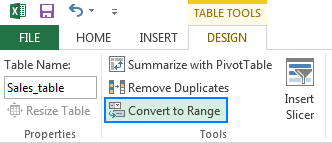
ਜਾਂ, ਟੇਬਲ 'ਤੇ ਸੱਜਾ-ਕਲਿੱਕ ਕਰੋ, ਟੇਬਲ ਵੱਲ ਪੁਆਇੰਟ ਕਰੋ, ਅਤੇ ਰੇਂਜ ਵਿੱਚ ਬਦਲੋ 'ਤੇ ਕਲਿੱਕ ਕਰੋ।
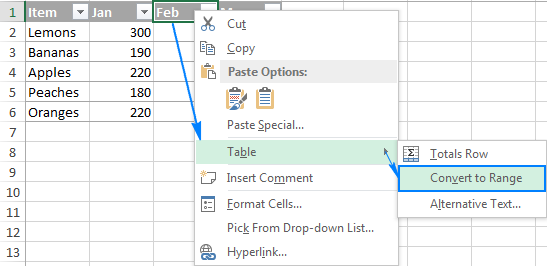
ਟੇਬਲ ਨੂੰ ਕਿਵੇਂ ਹਟਾਉਣਾ ਹੈ ਫਾਰਮੈਟਿੰਗ
ਜੇਕਰ ਤੁਸੀਂ ਐਕਸਲ ਟੇਬਲ ਦੀਆਂ ਸਾਰੀਆਂ ਵਿਸ਼ੇਸ਼ਤਾਵਾਂ ਨੂੰ ਰੱਖਣਾ ਚਾਹੁੰਦੇ ਹੋ ਅਤੇ ਸਿਰਫ ਫਾਰਮੈਟਿੰਗ ਨੂੰ ਹਟਾਉਣਾ ਚਾਹੁੰਦੇ ਹੋਜਿਵੇਂ ਕਿ ਬੈਂਡਡ ਕਤਾਰਾਂ, ਸ਼ੇਡਿੰਗ ਅਤੇ ਬਾਰਡਰ, ਤੁਸੀਂ ਟੇਬਲ ਫਾਰਮੈਟ ਨੂੰ ਇਸ ਤਰੀਕੇ ਨਾਲ ਕਲੀਅਰ ਕਰ ਸਕਦੇ ਹੋ:
- ਟੇਬਲ ਵਿੱਚ ਕੋਈ ਵੀ ਸੈੱਲ ਚੁਣੋ।
- ਡਿਜ਼ਾਈਨ ਉੱਤੇ ਟੈਬ, ਟੇਬਲ ਸਟਾਈਲ ਗਰੁੱਪ ਵਿੱਚ, ਹੋਰ ਬਟਨ 'ਤੇ ਕਲਿੱਕ ਕਰੋ।
- ਟੇਬਲ ਸਟਾਈਲ ਟੈਂਪਲੇਟਾਂ ਦੇ ਹੇਠਾਂ, ਕਲੀਅਰ 'ਤੇ ਕਲਿੱਕ ਕਰੋ।
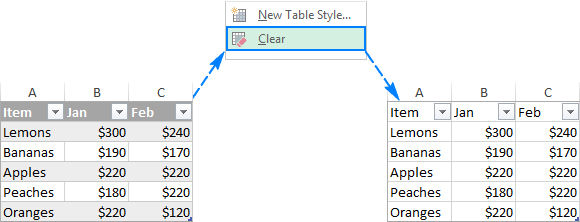
ਟਿਪ। ਟੇਬਲ ਨੂੰ ਹਟਾਉਣ ਪਰ ਡਾਟਾ ਅਤੇ ਫਾਰਮੈਟਿੰਗ ਰੱਖਣ , ਡਿਜ਼ਾਈਨ ਟੈਬ ਟੂਲ ਗਰੁੱਪ 'ਤੇ ਜਾਓ, ਅਤੇ ਰੇਂਜ ਵਿੱਚ ਬਦਲੋ 'ਤੇ ਕਲਿੱਕ ਕਰੋ। । ਜਾਂ, ਟੇਬਲ ਦੇ ਅੰਦਰ ਕਿਤੇ ਵੀ ਸੱਜਾ-ਕਲਿੱਕ ਕਰੋ, ਅਤੇ ਸਾਰਣੀ > ਰੇਂਜ ਵਿੱਚ ਬਦਲੋ ਚੁਣੋ।
ਵਧੇਰੇ ਜਾਣਕਾਰੀ ਲਈ, ਕਿਰਪਾ ਕਰਕੇ ਐਕਸਲ ਵਿੱਚ ਟੇਬਲ ਫਾਰਮੈਟਿੰਗ ਨੂੰ ਕਿਵੇਂ ਹਟਾਉਣਾ ਹੈ ਵੇਖੋ।
ਇਸ ਤਰ੍ਹਾਂ ਐਕਸਲ ਵਿੱਚ ਟੇਬਲ ਸਟਾਈਲ ਅਤੇ ਫਾਰਮੈਟਿੰਗ ਦਾ ਪ੍ਰਬੰਧਨ ਕਰਨਾ ਹੈ। ਮੈਂ ਪੜ੍ਹਨ ਲਈ ਤੁਹਾਡਾ ਧੰਨਵਾਦ ਕਰਦਾ ਹਾਂ ਅਤੇ ਅਗਲੇ ਹਫ਼ਤੇ ਤੁਹਾਨੂੰ ਸਾਡੇ ਬੋਗ 'ਤੇ ਮਿਲਣ ਦੀ ਉਮੀਦ ਕਰਦਾ ਹਾਂ!

